Сканування за допомогою принтера HP Laserjet M1120

- 3368
- 785
- Alfred Leuschke
MFH HP Laserjet M1120
Шановні друзі, сьогодні ми обговоримо, як користуватися сканером HP Laserjet M1120 MFP. У той же час, інший вирішить цю проблему: що робити, якщо HP Laserjet M1120 MFP не сканує? Тобто проблема зі сканером цього пристрою буде вирішена повністю. По -перше, давайте трохи ближче, щоб познайомитися з цим чудовим гаджетом.
Отже, версія M1120 - це не просто принтер, а багатофункціональний пристрій "три в одному", який дозволяє виробляти не тільки ущільнення готових документів та інших даних з комп'ютера, але й копіювати, сканувати. Наприклад, ви можете поставити контракт у спеціальний піднос під кришкою (на склі), а потім друкувати кілька примірників, якщо це необхідно. Ми не будемо говорити про те, як використовується такий гаджет, тому що, напевно, ви це вже знаєте, оскільки ми придбали цей пристрій.

Не складно підключити та налаштувати MFP з HP: вам потрібні лише драйвери, кабель та кілька хвилин часу
Краще негайно перейти до питання сканування. Перед тим, як використовувати будь -який продукт, будь то принтер, клавіатура, флеш -накопичувач тощо, вам потрібно встановити спеціальне програмне забезпечення на комп’ютері або ноутбуці, що дозволить гаджету повністю працювати. І в цьому випадку не буде винятків. Ми дізнаємось про встановлення всіх необхідних програм пізніше. Це надзвичайно необхідна операція, оскільки, знижуючи цю точку, ви нічого не можете зробити з принтером. Тому ми переходимо до наступного блоку і встановлюємо праворуч.
Встановлення необхідного програмного забезпечення
Друзі, варто зазначити, що наступна установка (починається з четвертої точки) також може бути зроблена за допомогою інсталяційного диска, який постачається з пристроєм. Досить вставити його в привід і встановити його, слідуючи за підказками на екрані, як і будь -яка гра, наприклад. Нижче ми розглянемо метод встановлення через завантажений файл із сайту підтримки HP.
- Спочатку потрібно підключити принтер до комп'ютера або ноутбука через USB -порт. Пристрій для підключення пристрою включений, тому виявлення його не буде проблемою. Якщо раптом, чомусь він не був у полі. Однак якщо ви самі втратили цей кабель, то придбайте новий, інакше ви не можете використовувати пристрій.
- Отже, MFP від HP підключений до комп'ютера. Тепер увімкніть принтер за допомогою кнопки живлення на його тілі. Ви почуєте характерні звуки, і ви також побачите, що індикатор потужності загорівся зеленим кольором.
- За замовчуванням система автоматично розпочне пошук драйверів для роботи пристрою. Зачекайте, поки ця операція дійде до свого логічного висновку. Це може зайняти перезавантаження персонального комп’ютера.
- Після перезавантаження (якщо потрібно), відкрийте браузер і перейдіть на веб -сайт https: // підтримка.HP.Com/ru-ru/драйвери/самозахист/hp-laserjet-m1120-multiffunction-series/3447595/модель/3447596. Це сторінка для завантаження програмного забезпечення для нашого принтера. При необхідності змініть версію операційної системи комп'ютера, якщо сайт не розпізнав її правильно.
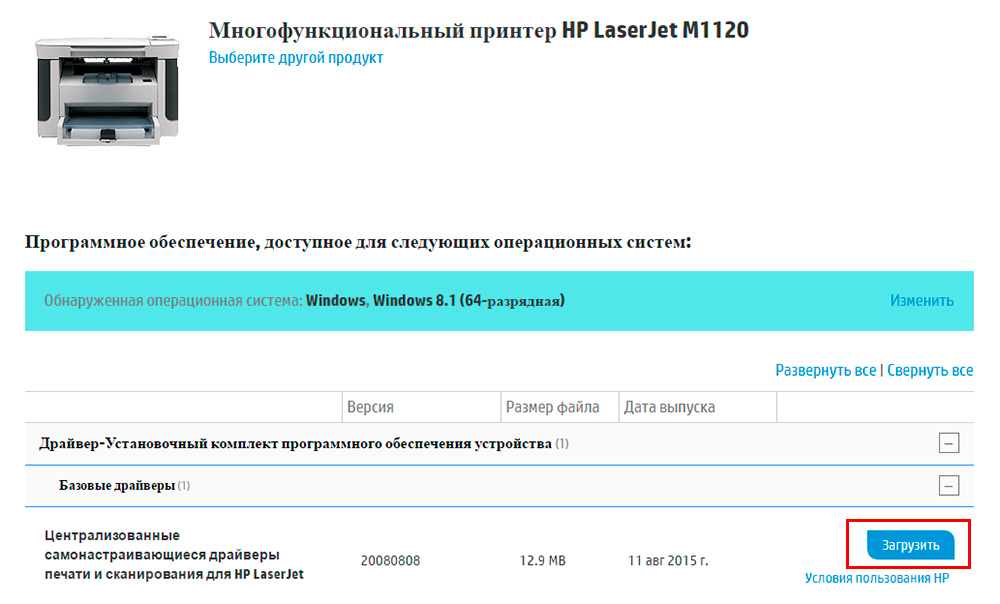
Щоб розпочати завантаження для завантаження
- Клацніть на "Драйвер - встановлення програмного забезпечення пристрою", а потім натисніть на "Basic Drive", який з’являється, і натисніть кнопку "Завантажити" навпроти назви драйвера (синя кнопка праворуч).
- Після завантаження цього файлу встановіть його від імені адміністратора, натиснувши на нього правою кнопкою миші та вибравши відповідну точку. Установка не займе багато часу, це легко: достатньо дотримуватися підказок та інструкцій у діалогах. Зверніть увагу, що набір цього програмного забезпечення також включає програму для сканування HP Laserjet M1120 MFP.
- Тепер перейдіть на той самий сайт ще раз, але тепер ми відкриваємо вкладку вбудовану програмне забезпечення. Там негайно з’явиться кнопка для завантаження. Встановіть програму аналогічно попередньому елементу.
- Після встановлення обох програм перезавантажте комп'ютер або ноутбук. Готовий!
Сканування MFP HP Laserjet M1120 MFP
Настав час говорити, насправді про те, як сканувати документи нашим принтером. Тепер це буде зроблено, оскільки раніше ми встановили програму для сканування разом з іншим. Отже, ви можете сканувати трьома способами:
- Ви можете покласти необхідний документ на скло під кришкою принтера, а потім натисніть кнопку сканування на корпусі MFP. Тоді вам потрібно буде чекати лише кінця процесу і перейти до папки, де зберігаються відскановані документи. За замовчуванням комп'ютери під управлінням операційної системи Windows у ролі такого місця - це система "Зображення".

Клацніть на кнопку - Отримайте результат 🙂
- Другий варіант: Після встановлення на робочому столі з’явиться програма для сканування HP Laserjet M1120 MFP. Клацніть на нього двічі та запустіть утиліту. Раніше, звичайно, вам потрібно поставити документ у лоток. Програма забезпечує простий інтерфейс користувача, тому проблем з цим не буде.
- Третій варіант - використання заявки на сканування Аббії або подібні продукти Abbyy, які добре відомі працівникам офісу. Ці утиліти дозволяють не тільки сканувати документи, але й поєднувати їх у загальні файли PDF, архіви тощо. Тут ви також можете розпізнати текст, якщо він добре надрукований. Взагалі, куди ходити.
Висновок
Тож тепер ви знаєте, як використовувати всі функції принтера HP Laserjet M1120 MFP. Виявилося, що просто потрібно просто встановити спеціальне програмне забезпечення або з веб -сайту HP, або з інсталяційного диска, який постачався разом із пристроєм. Не забудьте поділитися своєю думкою, враженням, а також особистим досвідом у коментарях!
- « Windows Windows завантажує флеш -диск у Linux
- Дефрагментація картки пам'яті, що таке виконувати цю операцію та її користь »

